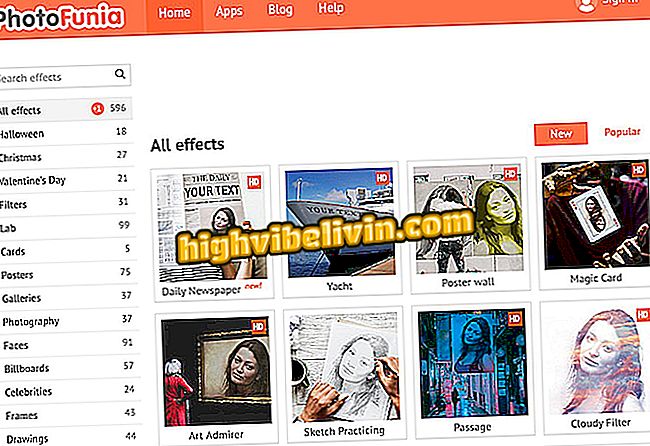Bagaimana untuk menggunakan telefon pintar LG anda sebagai alat kawalan jauh
TV pintar LG yang menjalankan sistem webOS membolehkan anda menggunakan telefon bimbit anda untuk mengawal peranti jauh dan bukannya alat kawalan jauh konvensional. Ciri ini membolehkan anda membuka aplikasi pada telefon pintar anda dan menghidupkan skrin sentuh ke papan pemuka interaktif dengan televisyen anda.
Tersedia untuk Android dan iPhone (iOS), LG TV Plus membawa butang utama TV dan mencipta tetikus pada skrin untuk memudahkan interaksi dengan perisian pengeluar. Dengan ciri-ciri ini, program itu berfungsi sebagai alternatif bagi mereka yang tidak membeli secara berasingan Magic Remote LG. Lihat, dalam tutorial berikut, panduan langkah demi langkah tentang cara menggunakan telefon anda sebagai kawalan TV pintar.
Adakah Netflix tidak berfungsi pada TV pintar Samsung? Lihat tip untuk menyelesaikannya

Lihat TV LG yang berganda sebagai kertas tidak terdedah pada CES 2016
Bagaimana untuk menyiarkan skrin PC atau telefon bimbit pada TV pintar LG

Lihat cara menggunakan telefon pintar anda untuk mengawal webOS TV pintar LG
Langkah 1. Muat turun dan pasang apl LG TV Plus pada telefon Android anda atau iPhone (iOS). Pada akses pertama, terima syarat penggunaan dan mulakan.
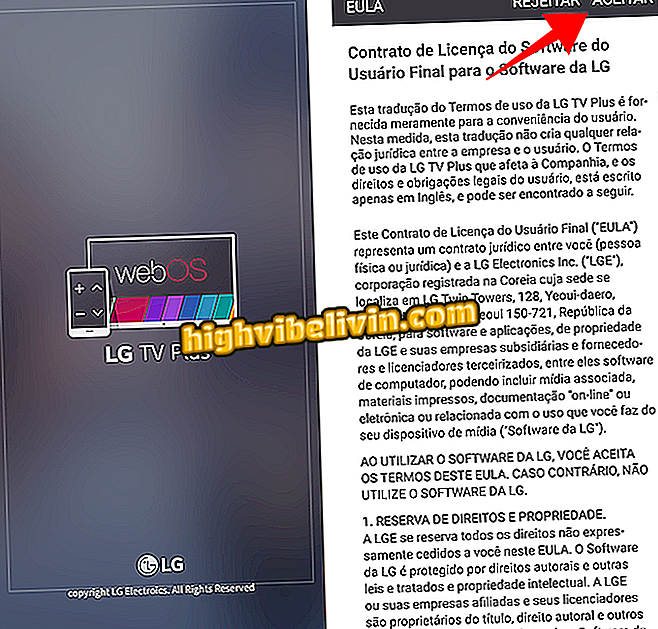
Terima syarat perkhidmatan apl LG pada telefon anda
Langkah 2. Jika telefon pintar dan TV anda disambungkan ke rangkaian Wi-Fi yang sama, aplikasinya akan mengenal pasti TV secara automatik dan memaparkan butang dengan nama peranti pada skrin. Pilih telefon pintar LG anda untuk memulakan sambungan. Dalam medan kod, masukkan urutan berangka yang muncul di skrin TV.
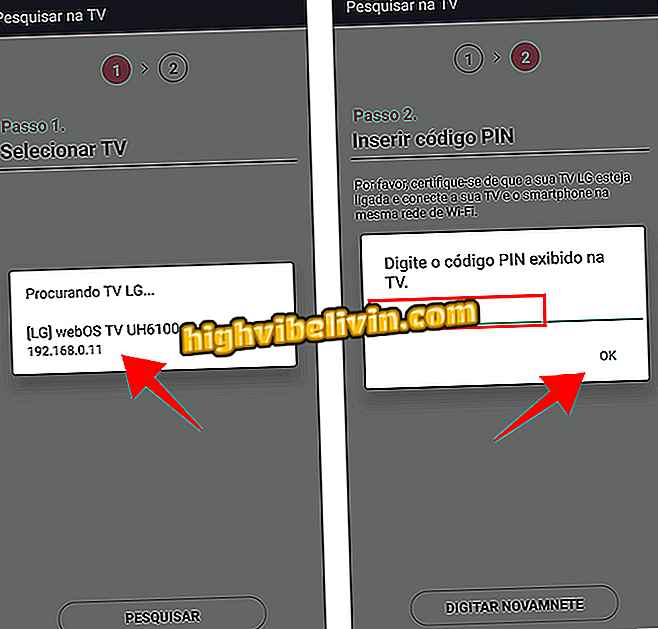
Sambungkan telefon anda ke LG TV
Langkah 3. Dengan serta-merta, anda melihat papan kekunci untuk menukar saluran TV, melaraskan kelantangan, mematikan, dan melaksanakan tindakan asas yang lain. Leret ke kanan dan lihat panel kedua butang, kali ini dengan pintasan berguna untuk mengakses tetapan, menu input, senarai aplikasi, menu utama, dan bahagian lain.
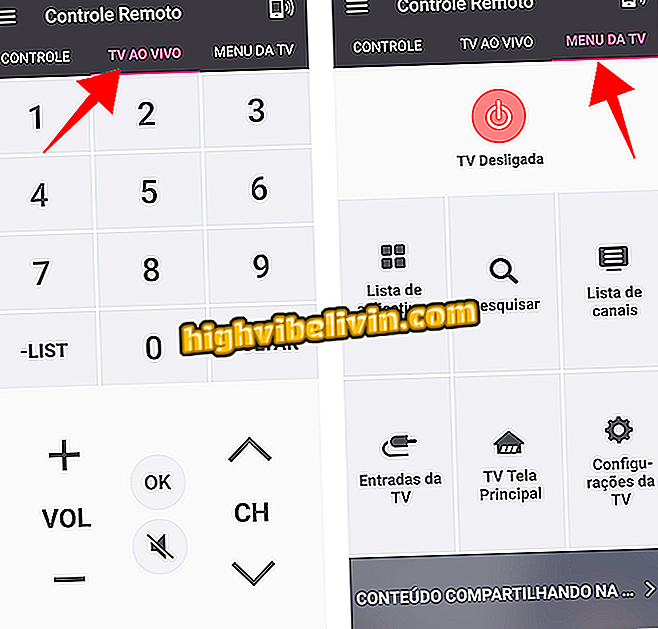
Gunakan telefon pintar anda untuk mengawal fungsi dasar telefon pintar LG
Langkah 4. Lebih jauh ke kiri, aplikasinya menunjukkan kawalan sentuhan yang menyerupai Remote Magic di TV. Luncurkan kawasan kosong dengan jari anda untuk menggerakkan kursor pada skrin dan pilih kandungan yang dikehendaki. Jika anda lebih suka, kawalan berbentuk panah tradisional dipaparkan dengan menyentuh kunci yang terletak di bahagian atas.
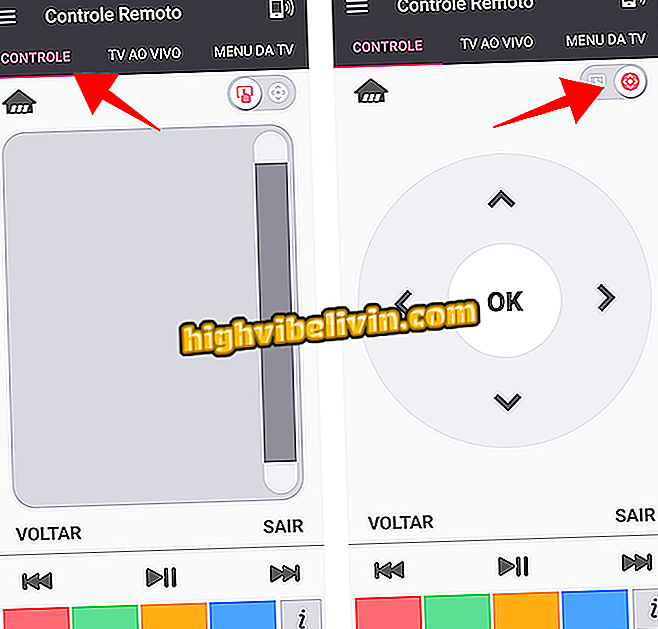
Apl LG mewujudkan tetikus untuk menavigasi TV pintar dengan webOS
Apakah yang terbaik LG TV pintar? Semak.